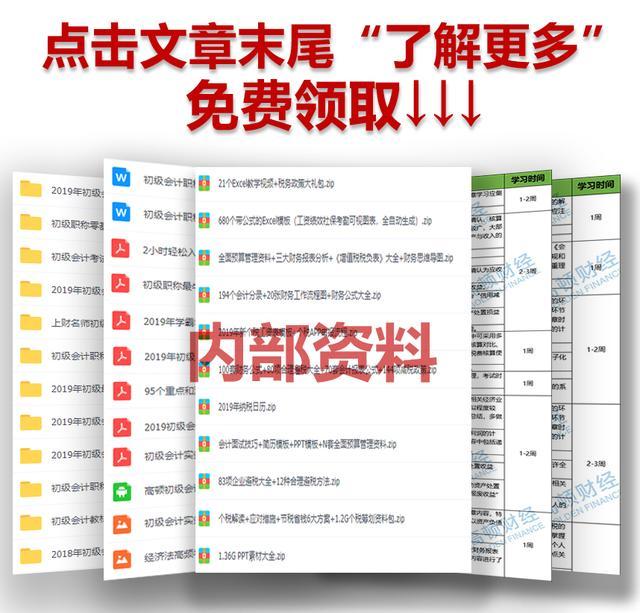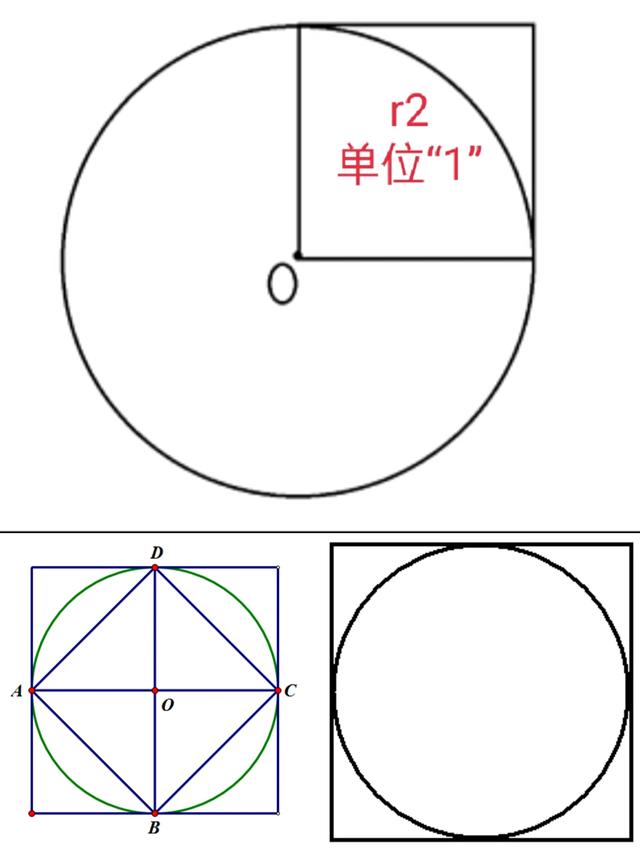小米路由器3通过WOL网络唤醒 第三方插件实现远程开机
插件名称:WOL网络唤醒
简介:远程网络唤醒(WOL)电脑,无需端口转发,无需DDNS,无需绑定IP,通过路由器内网一键唤醒!再配合TeamView远控软件,就能实现出门在外轻松开启家里的电脑操作。
Wake-on-LAN简称WOL,中文译为“网络唤醒”、“远端唤醒”技术。
WOL是一种技术,同时也是该技术的规范标准,它的功能在于让已经进入休眠状态或关机状态的设备(如电脑、NAS等),透过局域网(多半为以太网)的另一端对其发令,使其从休眠状态唤醒、恢复成运作状态,或从关机状态转成开机状态。此外,与WOL相关的技术也包括远端下令关机、远端下令重新开机等相关的遥控机制。实现远程唤醒技术功能的电脑,对硬件要求主要表现在支持WOL标准的电源,主板和网卡。
小米路由器安装插件的方法如下:

扫描以下二维码进行安装WOL插件
由于头条规则限制没法发布二维码出来,大家百度此插件就会有出现相关下载的。
安装成功后在扩展工具看到安装好的插件WOL网络唤醒,此时插件安装结束。还需要开始转向电脑BOIS和网卡等相关设置工作。
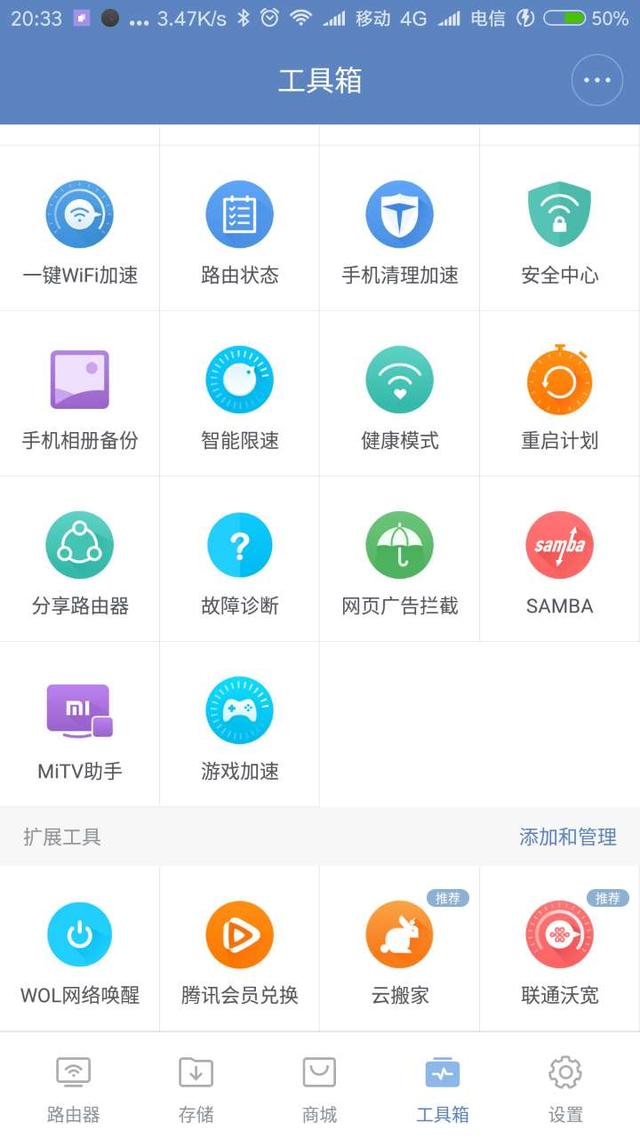
打开WOL网络唤醒插件出现插件主页面,以下是我电脑添加后的MAC地址

选中要唤醒的电脑后按唤醒就弹出确定唤醒界面, 确定后电脑就开始唤醒开机了。配合TeamView远程软件开机自动等完美实现异地开机电脑进行各项操作。

以下简介各电脑主板相关BiosWOL的有关选项如下:
支持远程唤醒的主板在BIOS设置中还要将网卡和PCI设备启动功能打开。如:"Wake on LAN","Power on LAN","Wake on PCI Card","Power on PCI Card"设置项。
要想知道你的网卡是否支持WOL,在你确认电源、主板已经支持的情况下,你可以先将设备关机,然后查看连接你网卡的设备上的网线连接状态指示灯。如果连接指示灯亮表示你的网卡支持WOL功能(即使主板BIOS中功能没有启用灯也亮),如果连接指示灯灭表示你的网卡不支持WOL功能。
首先我们要开启主板BIOS硬件WOL的功能:
电脑开启后,屏幕将显示访问 BIOS 的介绍。按下快捷键(一般为 Delete、F12 或 F8)进入 BIOS 设置程序。
通常都是到“Power Managment”下寻找WOL功能开关,选择下面的其中一个:
①"Wake PCI Card",②"WOL",③"Boot on LAN",④"PME Event WakeUp",
⑤"Power On by PCI Card",⑥"Power On By PCI Devices",
⑦"Wake-Up by PCI card",⑧"Wake Up On PCI PME",
⑨"WakeUp by PME# of PCI",⑩"WakeUp by Onborad LAN",
"Resume by MAC LAN", "Resume By PCI or PCI-E Ddevice",
"由pci设置唤醒", "由pcie设备唤醒"或类似的东西,并启用它。
网卡WOL启动
1.右击 计算机,然后点击 属性 > 设备管理器;
2.在“网络适配器”下,双击本地连接网卡。
勾选“电源管理” 标签页下的允许此设备唤醒计算机选项。

4.启动 高级 标签页下的网络唤醒(WOL)功能,找到「关机网络唤醒」、「魔术封包唤醒」里设置成「开启」。

5、以WIN 7为例在控制面板中的电源选项里里关闭快速启动:
右键单击开始按钮,点击“电源选项”
点击左侧,“选择电源按钮的功能“点击“更改当前不可用的设置”,把“启用快速启动”勾掉,这样就全部完成了电脑BOIS和网卡等相关设置。
打开手机小米路由的APP并开启WOL唤醒插件页面,首次开启电脑,然后就会发现在线电脑的MAC并自动保存在WOL插件中,此时关闭电脑后,插件中就显示电脑离线,这里就可以选中离线的电脑点击唤醒,确定后电脑就开机了。

开机后配合TeamView软件实现了异地远程控制方案。
,